【解決】YouTubeやGoogleアカウントにログインできない時の対処法を徹底解説!
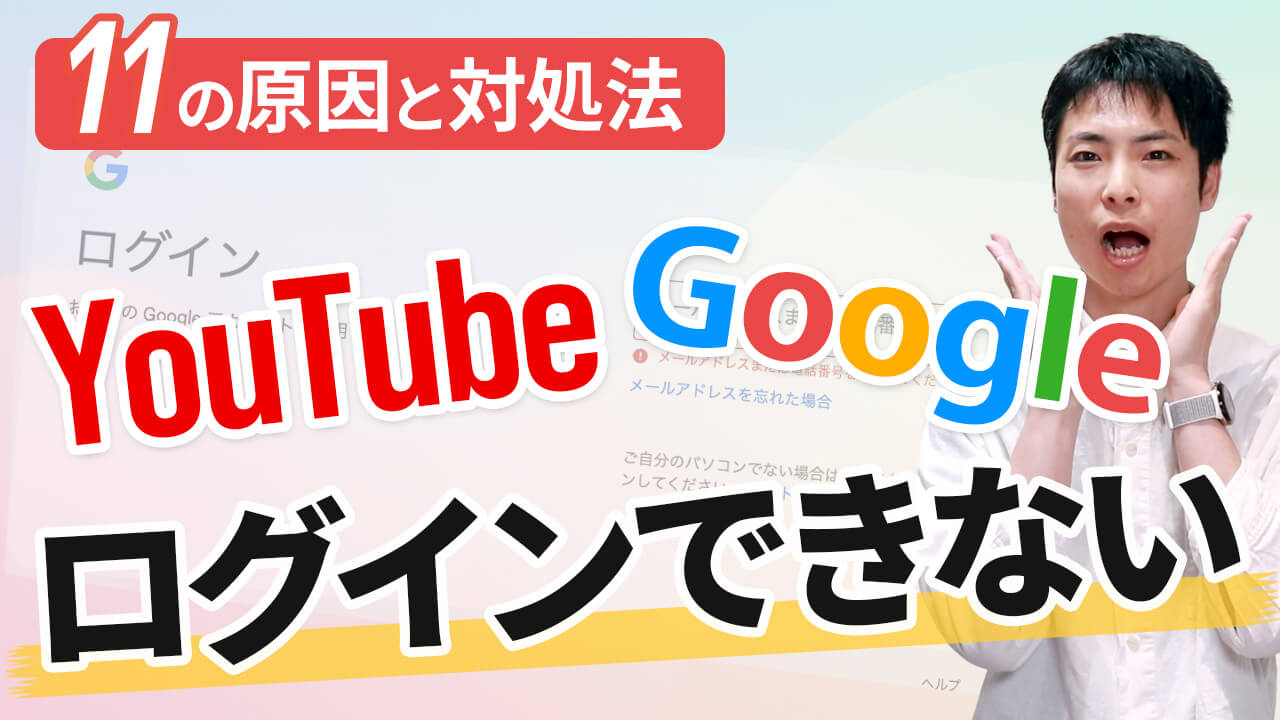
「あれ、YouTube や Gmail にログインできない…!パスワードも合ってるのに、なぜ?」そんな突然のトラブル、焦りますよね。この記事では、Google アカウントや YouTube にログインできなくなる主な原因と、誰でも簡単に試せる対処法を分かりやすく解説します。落ち着いて、解決策を見つけましょう!
動画でもご紹介しておりますので、よろしければご覧ください。
YouTube や Google アカウントにログインできない主な原因と確認事項
ログインできない原因は多岐にわたります。まずはご自身の状況と照らし合わせながら、考えられる原因を探ってみましょう。
① メールアドレスまたはパスワードの入力ミス
何度も確認されていると思いますが、一番多いのがメールアドレスやパスワードの単純な入力ミスです。「パスワードは合っているのにログインできない」と思われている方も、念のためご確認ください。
対処法としては、まず登録した Google アカウントのメールアドレス(Gmail アドレスまたは他のメールアドレス)とパスワードをもう一度、慎重に入力し直してください。
特に、大文字・小文字の区別、全角・半角の違いに注意が必要です。例えば全て小文字で打っているつもりでも大文字になってしまっていることも少なくありません。パソコンであればキーボードの Caps Lock キーが押されてしまっていないか確認してみてください。
Caps Lock が有効になっていると、すべて大文字になってしまいます。Shift キーを押しながら CapsLock キーを再度押すと、CapsLock を無効にできます。
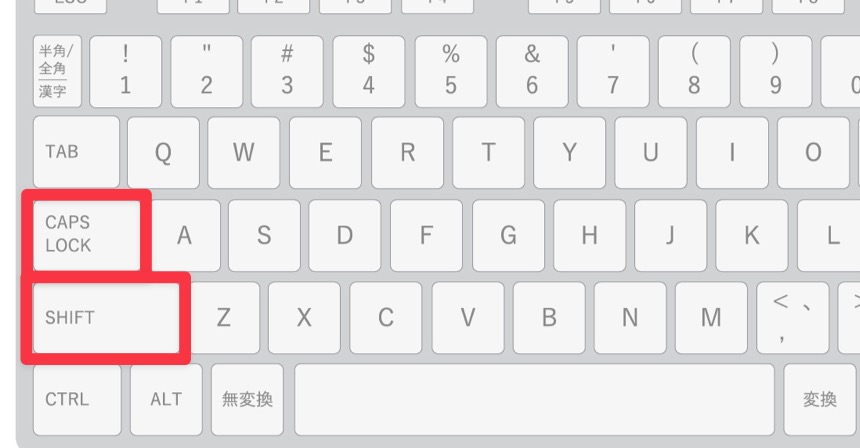
もしパスワードを忘れてしまった、または何度試してもログインできない、2段階認証プロセスで問題が発生している場合は、 とりあえず下記のトラブルシューティングを行ってみてください。万が一アカウントを乗っ取られてしまった場合も、このトラブルシューティングから復元できる可能性があります。
>Google アカウントにログインできない
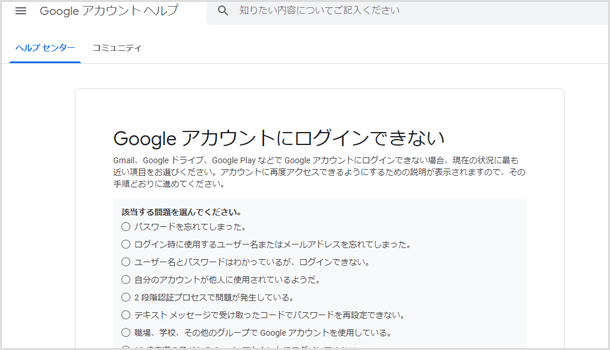
ログインの復元手順では可能な限り、自分がアカウントを所有していたことが証明できる情報を入力することが望ましいです。もし復元ができない場合、追記情報を送信するように言われますので例えば下記のような情報を追記して送信してください。
- 最後に覚えているパスワード
- そのアカウントからメール送信していた宛先
- 最後にログインができた日にち
- そのアカウントでログインしていた端末名
- そのアカウントで利用していたサービス
② ネットワーク接続の問題
ご自宅や利用場所のインターネット接続が不安定だったり、一時的に切断されていたりすると、当然ながらログインはできません。
一番簡単な対処法としては、ルーターやモデムの電源を一度切り、数分待ってから再度電源を入れて再起動させてみてください。またスマホの場合は、 Wi-Fi とモバイルデータ通信を切り替えてログインできるかもお試しになってみてください。
次に、YouTube や Google 以外のウェブサイトが正常に表示されるか確認し、インターネット接続自体に問題がないかを確かめます。
③ アプリやブラウザのキャッシュ・ Cookie の問題
パソコンのウェブブラウザや、スマホ・タブレットのアプリ( YouTube アプリ、 Gmail アプリなど)で Google サービスを利用している場合、デバイスに一時的に保存されている古いデータ(キャッシュ)や利用情報( Cookie 、アプリデータ)がログイン処理の邪魔をしていることがあります。
この場合の対処法として、まずパソコンのブラウザであれば、お使いのウェブブラウザ( Google Chrome , Firefox , Safari , Microsoft Edge など)の設定メニューを開き、閲覧履歴データの削除オプションからキャッシュと Cookie を削除してみてください。
もしキャッシュや Cookie を削除したくない場合は、Chrome ブラウザのシークレットモードを使用してログインをお試しください。その他のブラウザをご使用の場合は下記ページもご参考にしてください。
Android の場合は、デバイスの「設定」メニューから該当アプリ( YouTube や Gmail など)を選択し、「ストレージ」や「データ使用量」といった項目に進んで、「キャッシュを削除」や「データを削除(またはストレージを消去)」を実行してみてください。
iPhone や iPad の場合、YouTube アプリなどは一旦アプリをアンイストールして再度インストールし直す必要があります。
これらの操作でログインできれば、キャッシュや Cookie 、アプリデータが原因だった可能性が高いと判断できます。
④ 拡張機能や別アプリが影響している
ブラウザの利便性を高めるために追加している拡張機能(広告ブロッカー、セキュリティ強化ツールなど)が、意図せず Google アカウントのログイン機能を妨害しているケースがあります。対処するには、一時的に、有効にしているすべてのブラウザ拡張機能を無効にしてみてください。
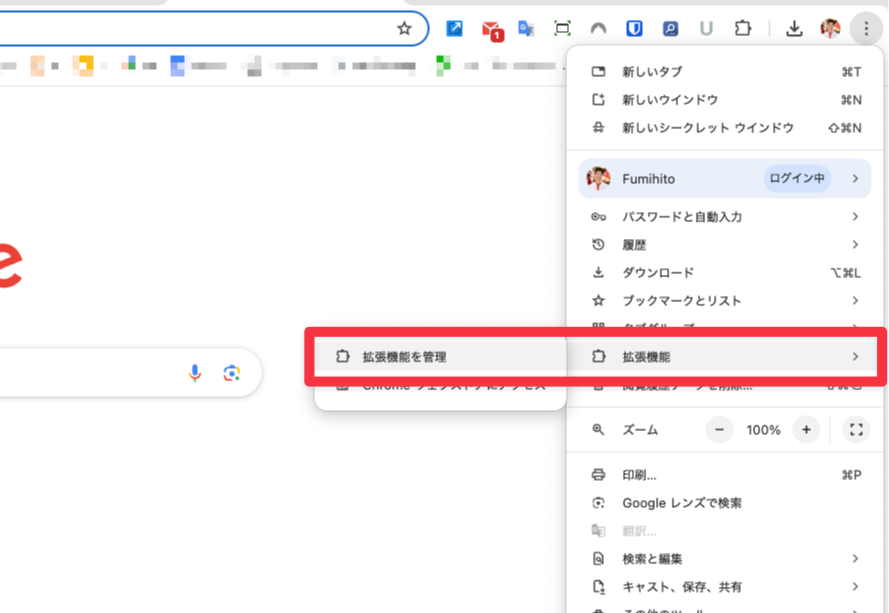
また、スマホの場合もセキュリティ系アプリや広告ブロッカーが干渉することで、ログインできないことがあります。もしご使用になっている場合は、一旦アンインストールしていただくか、機能の停止を行ってください。
その状態で YouTube や Google アカウントへのログインを試み、成功すれば、いずれかの拡張機能が原因です。その後、拡張機能やアプリを一つずつ有効に戻していき、どの拡張機能が問題を引き起こしているか特定します。原因となった拡張機能やアプリは、無効にするか、設定を見直すなどの対応が必要です。
⑤ アプリや OS のバージョンが古い (スマホ/タブレットの場合)
スマホやタブレットで YouTube アプリや Gmail アプリなど、 Google 関連のアプリを利用している場合、アプリのバージョンや、デバイスの OS ( iOS / Android )のバージョンが古いと、セキュリティや互換性の問題からログインなどの機能が正常に動作しなくなることがあります。
この場合の対処法は、まず App Store ( iPhone / iPad )または Google Play ストア( Android )を開き、該当する Google アプリ( YouTube , Gmail など)にアップデートがないか確認することです。アップデートがあれば、最新バージョンに更新してください。
さらに、端末本体の OS が最新の状態かを確認し、利用可能な最新バージョンの OS があればアップデートを実行します。
- Android:[設定]>[システム]>[ソフトウェア アップデート]
- iOS:[設定]>[一般]>[ソフトウェア アップデート]
⑥ 会社や学校のアカウント制限
会社や学校などから提供されている Google アカウントを使用している場合、組織の管理者によって YouTube や特定の Google サービス、アプリへのアクセスが制限されていることがあります。
この場合、個人で設定を変更することはできません。アカウントの管理者に問い合わせて、利用したいサービスへのアクセスが許可されているか確認してください。
⑦ Google アカウントがロックされている場合
長期間 Google アカウントにログインしていなかった場合(原因9で触れる無効化とは別のケース)や、何度もパスワードを間違えログインできなかった場合など不審なアクティビティが検出されると、セキュリティ上の理由でアカウントが一時的にロックされることがあります。
もしロックされてしまうと、解除まで最大24時間かかります。ロックされたら解除されるまで放置しましょう。
状況によっては Google アカウントの復元の手続きを行わなければならない場合があります。そのような指示が画面に表示されたら、その指示に従ってください。
⑧ テレビで YouTube を視聴する場合
最近はテレビ自体がインターネットに接続できるものが多くなり、またテレビに YouTube アプリが入っていることも少なくありません。もしテレビの YouTube アプリでログインができない場合は、再度設定をやり直してみてください。

ただテレビに元々入っているアプリのバージョンが古かったりすることで YouTube にログインできなかったり、アップデートできないことで動画の視聴ができないことがあります。その場合はメーカーにも問い合わせてみてください。
⑨ Google アカウント自体が無効になっている
Google の利用規約に違反する行為があった場合や、長期間(通常は2年以上)アカウントを使用していない場合など、 Google アカウント自体が停止されたり、無効化されたりしている可能性があります。
まず Google アカウントのログインページ( Gmail など他の Google サービスでも可)にアクセスし、ログインを試みることです。アカウントが無効になっている旨のメッセージが表示された場合は、画面の指示に従って異議申し立てやアカウント復元の手続きを行います。
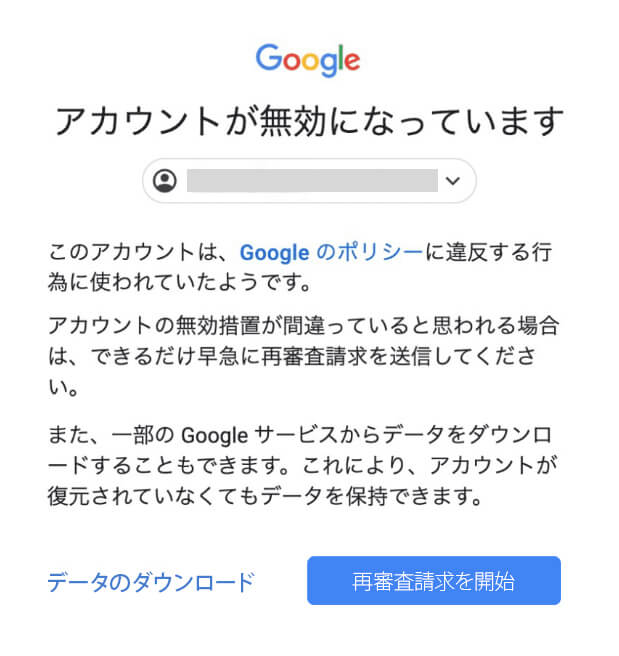
⑩ YouTube アカウントが停止になっていないか
YouTube のコミュニティガイドライン違反など、規約やポリシー等に違反することでアカウントが停止になったことはないでしょうか?違反度合いによって、「特定のアカウントでログインができなくなる」「特定のチャンネルのみログインができない」など段階があるようです。
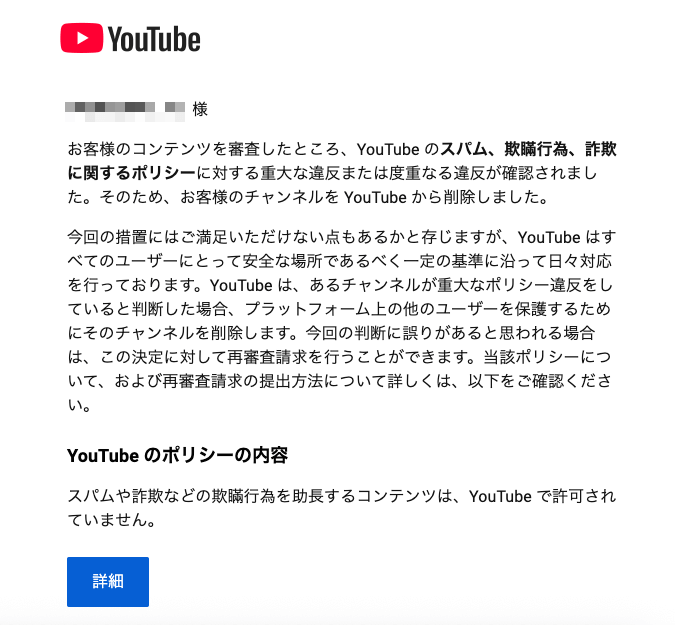
これはチャンネル運営をされている方でなく、視聴者として違反行為を行い停止された場合も同様です。もし何らかの違反をしてしまいログインができなくなってしまったのであれば諦めるしかありません。他の Google アカウントでログインできるか確認してみましょう。
なお、異議申し立てを行い復活できる場合もあるため、違反に関するメールが届いていないかご確認ください。
⑪ YouTube や Google 側の不具合等
YouTube や Gmail 、 Google ドライブなど、 Google 側のサービスで一時的な不具合が発生している可能性も考えられます。ログインが上手くできなかったり、エラーが出たり、アカウントが切り替えられなかったりといった問題が報告されることがあります。このような場合は、 X (旧 Twitter ) などの SNS で、同様にログインできないユーザーが増えていないか確認してみてください。
また、 Google や各サービスの公式 X アカウント(例: @GoogleJapan , @YouTubeJapan )などで、障害情報やメンテナンス情報が告知されていないかもチェックしてみましょう。もし Google 側の不具合が原因であれば、ユーザー側でできることは少なく、復旧を待つことになります。
落ち着いて原因を探り、一つずつ対処しよう
YouTube や他の Google サービスにログインできない場合、考えられる原因は多岐にわたりますが、多くは今回ご紹介したような基本的な確認や対処法で解決できます。まずは慌てずに、入力情報に間違いがないか確認したり、ブラウザやアプリのキャッシュをクリアしたり、アプリや OS を最新の状態にしたりするなど、ご自身の状況に合わせて簡単なものから試してみてください。
![生活に役立つネタを!iscle[イズクル]](https://www.iscle.com/image/toplogo.svg)


